Aug 14, 2025 • Categoría: Soluciones para tarjetas SD • Soluciones probadas
¡Sí! Hay varias maneras de recuperar datos después del reinicio de fábrica de tu teléfono Android. No importa si el restablecimiento de fábrica fue accidental o intencional, siempre puedes recuperar tus datos fácilmente. En este artículo, hemos mencionado algunas formas de recuperar los datos del teléfono después de un restablecimiento de fábrica, puedes utilizar cualquiera de las siguientes formas y recuperar tus datos.
- ¿Por qué reiniciar de fábrica tu teléfono Android?
- ¿Es posible recuperar todos los datos después de hacer el restablecimiento de fábrica en Android?
- ¿Cómo recuperar los datos después de reiniciar de fábrica tu teléfono Android con copia de seguridad?
- Recuperar datos después del restablecimiento de fábrica de Android sin copia de seguridad
- Video tutorial sobre recuperar los datos después de restaurar Android a los valores de fábrica
- Preguntas frecuentes sobre restaurar Android a los valores de fábrica
¿Por qué reiniciar de fábrica tu teléfono Android?
Antes de explicarte la mejor manera de recuperar los datos después de restablecer de fábrica tu Android, déjanos hablarte de algunas necesidades para restablecer de fábrica tu Android.
Deshazte de la basura
Las tarjetas SD de los teléfonos Android y el almacenamiento interno de nuestro teléfono siempre están llenos de datos adicionales que no conocemos, y esa es la razón por la que el espacio de almacenamiento se llena tan rápidamente. La mayoría de los datos son basura, y no te sirven para nada. El reinicio de fábrica de tu Android limpia toda la basura y te da un poco de espacio libre para almacenar datos.
Deshazte de los archivos dañinos
Con el largo período de uso, es posible que tu tarjeta SD ya esté almacenando un puñado de archivos y datos dañinos, esos archivos pueden corromper tus datos, o también dañar tu dispositivo. Estos archivos pueden contener malware, errores, virus, etc. y pueden amenazar la salud de tu dispositivo y la privacidad de tus datos. El restablecimiento de fábrica de tu Android puede eliminar todos esos archivos ocultos tan dañinos.
Borrado de todos los datos
Al comprar una nueva tarjeta SD, es importante para el primer restablecimiento de fábrica a través de tu móvil Android antes de empezar a utilizarlo, esto eliminará todos los datos innecesarios o archivos dañinos. Lo mismo se aplica cuando vendes tu tarjeta SD o tu teléfono Android. Es necesario que hagas un restablecimiento de fábrica en tu teléfono Android para eliminar todos los datos almacenados en él antes de venderlo a alguien, esto evitará cualquier posibilidad de que se pierda el uso de tus datos.
¿Es posible recuperar todos los datos después de hacer el restablecimiento de fábrica en Android?
¡Sí! Es absolutamente posible recuperar los datos después de reiniciar el Android de fábrica. ¿Cómo? Porque cada vez que eliminas un archivo de tu teléfono Android, o cuando lo reseteas de fábrica, los datos almacenados en tu teléfono nunca se borran de forma permanente. Los datos permanecen ocultos en el espacio de almacenamiento de tu teléfono Android, sólo la sobrescritura de los datos puede resultar en la eliminación permanente de los mismos.
Por lo tanto, si accidentalmente reinicias tu teléfono Android de fábrica, o lo haces intencionadamente, todavía hay muchas posibilidades de que puedas recuperar los datos con éxito después de reiniciar Android de fábrica. Pero para hacerlo, necesitarás una poderosa herramienta de recuperación de datos de Android, que puede escanear tu dispositivo y recuperar todos los datos después de reiniciar el Android de fábrica.
¿Cómo recuperar los datos después de reiniciar de fábrica tu teléfono Android?
1. Recuperar a partir de la copia de seguridad local
La mayoría de los dispositivos Android vienen con una función de respaldo incorporada. Por lo tanto, si haces una copia de seguridad con esa función en tu dispositivo Android, simplemente podrás restaurar tus datos desde esa copia de seguridad después de restablecer el dispositivo Android de fábrica. El proceso para hacer una copia de seguridad de los datos de tu teléfono Android y el proceso para restaurar los datos de Android después de un restablecimiento de fábrica es casi idéntico en todos los teléfonos Android.
Paso 1. Haz una copia de seguridad de tus datos:
Simplemente navega a la "Configuración" de tu aplicación y ve a la sección "Copia de seguridad y restauración". Allí verás una opción de copia de seguridad para respaldar los datos de tus teléfonos Android. Habilita la opción y completa el proceso requerido por tu teléfono Android.
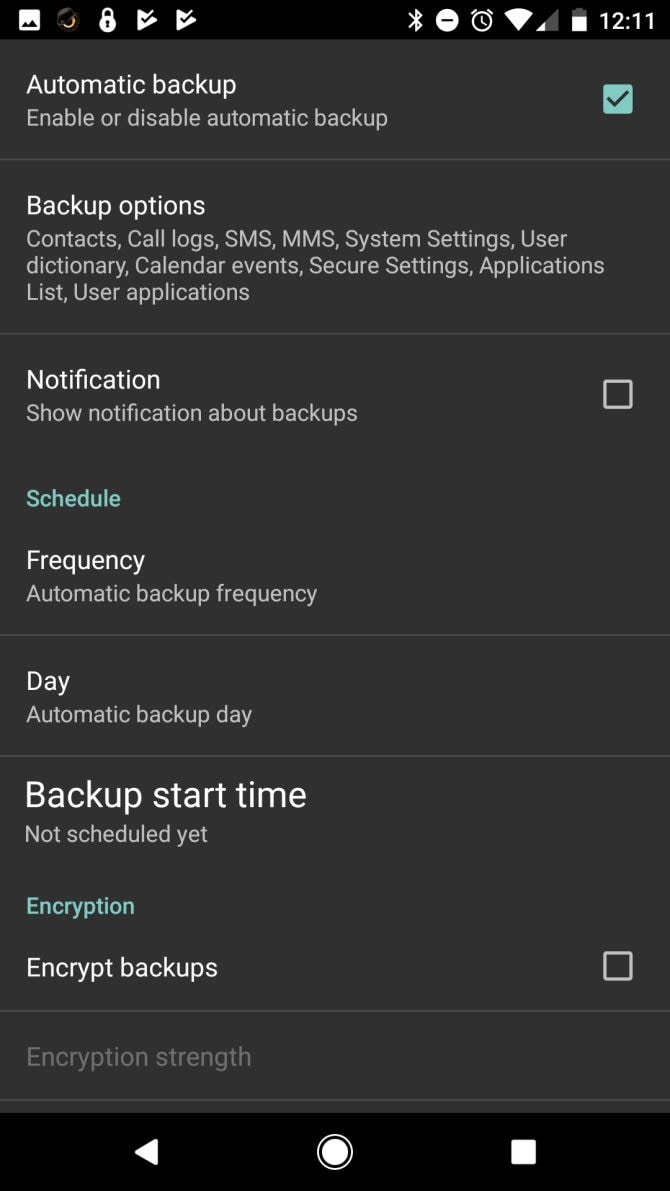
Paso 2. Restaurar tus datos:
Para recuperar los datos después del restablecimiento de fábrica de Android, ve a la sección "Copia de seguridad y restauración" en "Configuración". Ahora, busca la opción "Restaurar" y elige el archivo de copia de seguridad que creaste antes de restablecer el teléfono Android. Selecciona el archivo y restaura todos tus datos.
Recuerda: Una vez que hayas creado un archivo de copia de seguridad después del "Paso 1", se te pedirá que transfieras el archivo a otro dispositivo durante el proceso de restablecimiento de fábrica de tu Android. Una vez que hayas realizado el restablecimiento de fábrica de tu Android, puedes simplemente transferirlo de nuevo a tu Android para restaurar los datos después del restablecimiento de fábrica de tu Android.
2. Recuperación de la cuenta de Google
También puedes utilizar la cuenta de Google vinculada a tu dispositivo para hacer una copia de seguridad de los datos y para restaurar los datos después de restablecer la configuración de fábrica de tu Android.
Paso 1. Haz una copia de seguridad de tus datos:
Navega a la "Configuración" de tu dispositivo y navega a la opción "Google", una vez dentro, ve a la "Copia de seguridad". Aquí, verás opciones para hacer una copia de seguridad automática de tus datos en la cuenta de Google vinculada, y una opción para hacer una copia de seguridad ahora. Habilita ambas opciones. Además, habilita la opción "Restauración automática". Deja que el proceso de copia de seguridad termine.
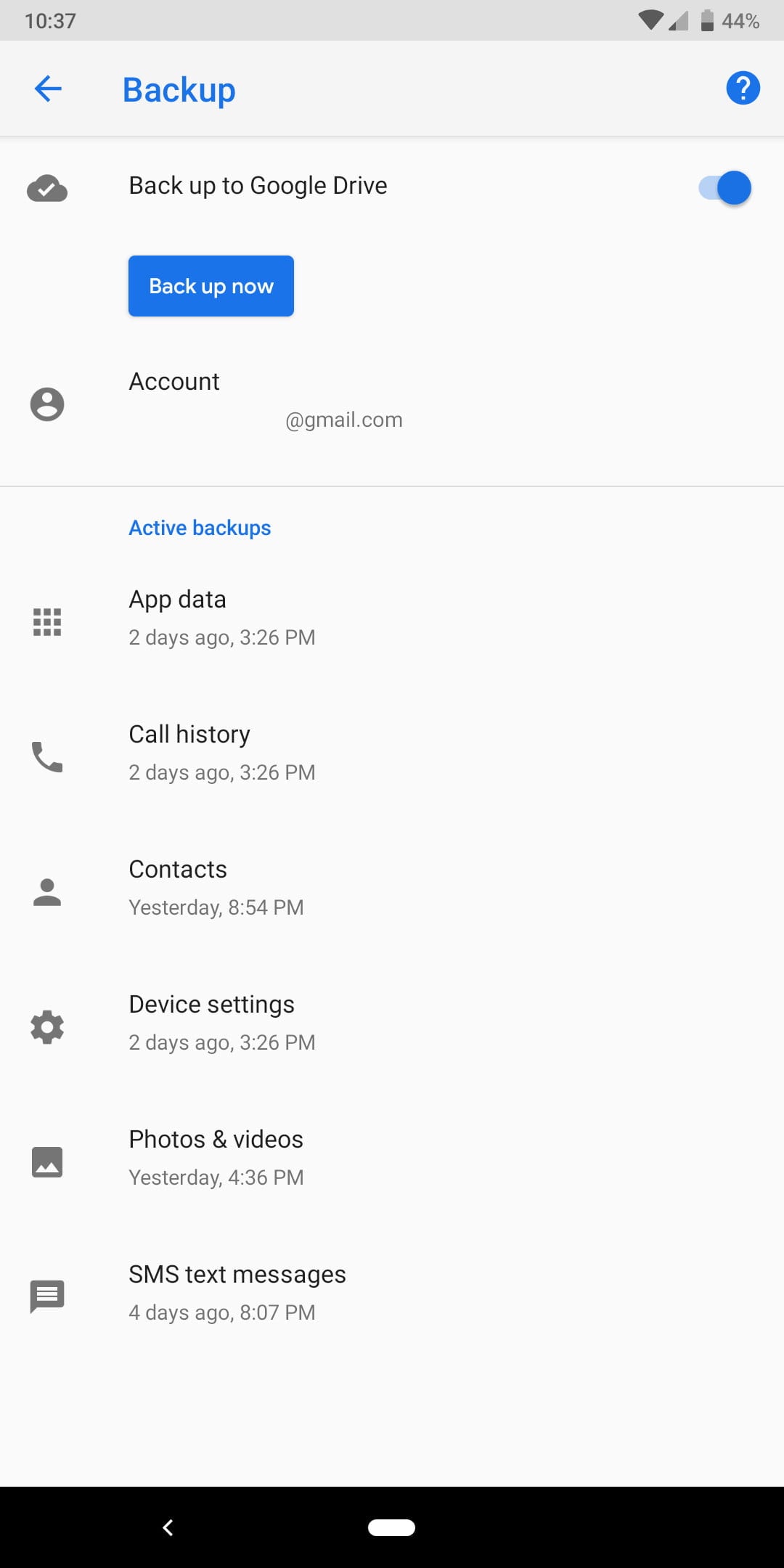
Paso 2. Restaurar tus datos:
Ahora, cuando vuelvas a configurar la cuenta de Google en el dispositivo después de haberla restablecido en la fábrica, tendrás la opción de restaurar los datos durante el proceso de configuración. Si lo aceptas, todos tus datos se restaurarán en el dispositivo.
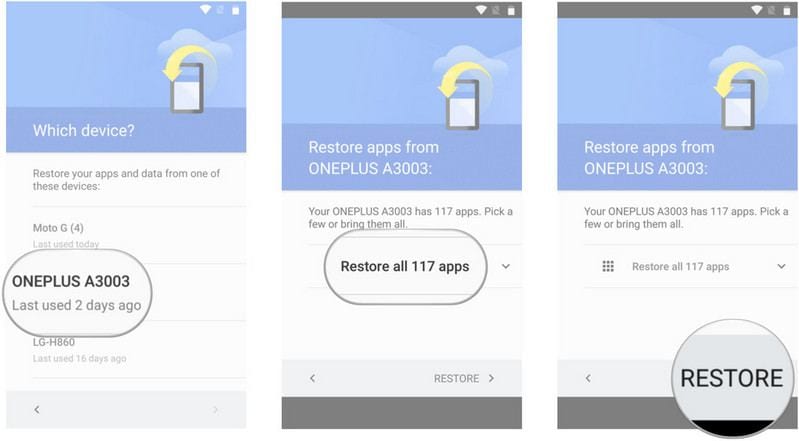
Recuperar datos después del restablecimiento de fábrica de Android sin copia de seguridad
Ahora, podría ser posible que hayas hecho el restablecimiento de fábrica de tu Android sin tomar la copia de seguridad de tus datos. La mayoría de nosotros cometemos tales errores, o a veces es la única opción que queda. Pero significa que puede que ya hayas perdido todos tus datos, incluidos los datos importantes. ¿Qué hacer ahora? ¿Cómo puedo recuperar los datos después de reiniciar Android?
No te preocupes. Existen 2 herramientas de recuperación de datos de Android fiables y potentes para recuperar tus datos después del restablecimiento de fábrica de Android.
1. Recuperar los datos después de reiniciar Android de fábrica sin respaldo – Wondershare Recoverit Data Recovery
Te recomendamos que uses Recoverit Data Recovery ya que es una de las herramientas de recuperación de datos más fiables y potentes para recuperar datos tras el restablecimiento de fábrica de Android. Puede recuperar todo tipo de archivos, y eso también con una tasa de recuperación del 98%. Esto significa que no importa qué tipo de datos, o qué cantidad de datos has perdido, Recoverit puede recuperarlos todos muy fácilmente.
Recoverit - El mejor software de recuperación
Algunas características sorprendentes de la Herramienta Recoverit Data Recovery:
- Te permite recuperar todos los datos perdidos de tu tarjeta SD, disco duro, PC, Laptop, Mac, Pen Drive, cámara digital, etc.
- Puedes recuperar más de un tipo de más de 1000 archivos de video, documentos, imágenes, archivos ZIP, datos de aplicación, etc.
- Recoverit tiene dos modos de escaneo diferentes, es decir, Escaneo Completo y Escaneo Profundo, para una poderosa recuperación.
- Recoverit viene con una característica que te permite pausar y reanudar el proceso de exploración en cualquier momento durante la exploración.
- Recoverit puede recuperar los datos perdidos de tu Android debido a cualquier situación como el restablecimiento de fábrica, daños por agua, ataque de malware, borrado accidental, etc.
Paso 1: Para recuperar los datos después de reiniciar Android, se te pedirá que saques la tarjeta SD del teléfono Android y la conectes al sistema con la ayuda de un lector de tarjetas compatible. Una vez conectado, comprueba si el sistema detecta correctamente la tarjeta SD o no, e identifica la tarjeta SD antes de proceder a la recuperación del restablecimiento de fábrica de Android.
Paso 2: Inicia el programa de Recuperación y espera a que se abra la ventana de la casa. En la ventana de inicio, verás tu tarjeta SD insertada en la lista de todas las demás unidades de almacenamiento del sistema. La tarjeta SD de tu Android en la que deseas realizar la recuperación después de reiniciar el Android aparecerá en la lista de la sección "Dispositivos externos". Simplemente selecciona tu tarjeta SD y haz clic en "Iniciar" para iniciar el proceso de escaneo de tu tarjeta SD.
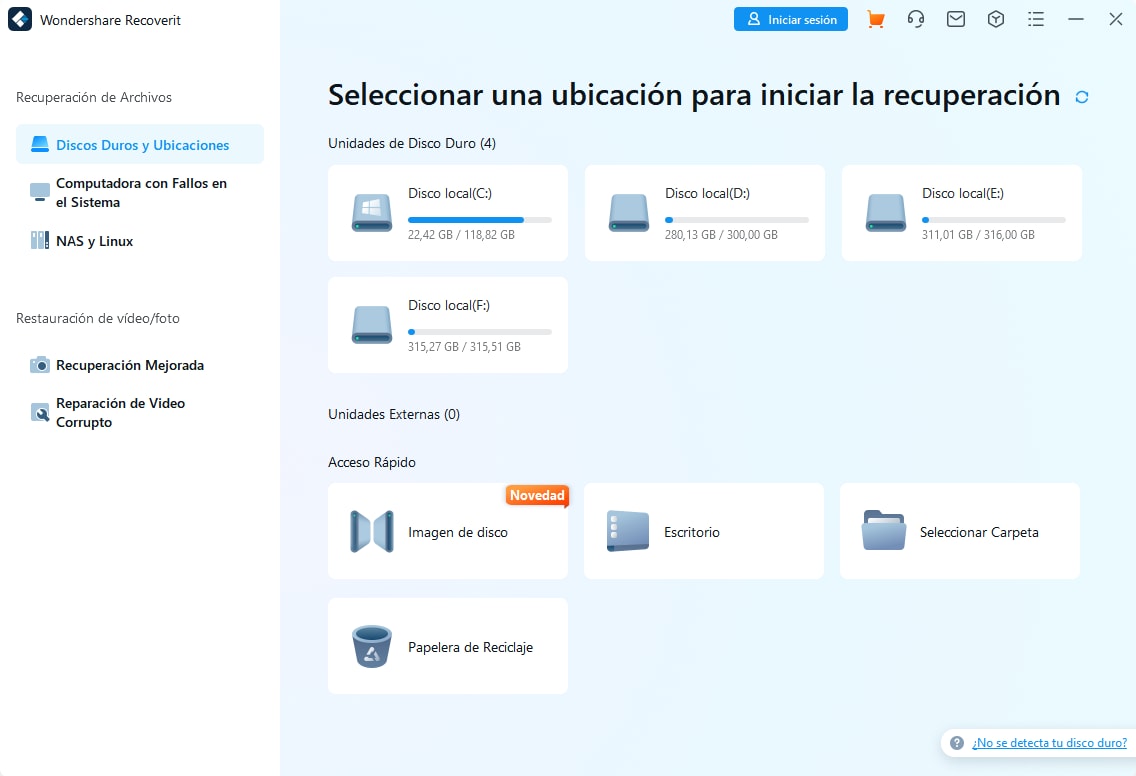
Paso 3: El programa seleccionará automáticamente el modo de Recuperación Completa predeterminado para escanear la tarjeta SD y recuperar los datos después de restablecer el Android en la fábrica. Espera a que se complete el escaneo. Una vez que esté hecho, todos los archivos perdidos de tu Android aparecerán en una nueva ventana del programa Recoverit Data Recovery Ahora se te pedirá que selecciones los archivos que quieres recuperar.
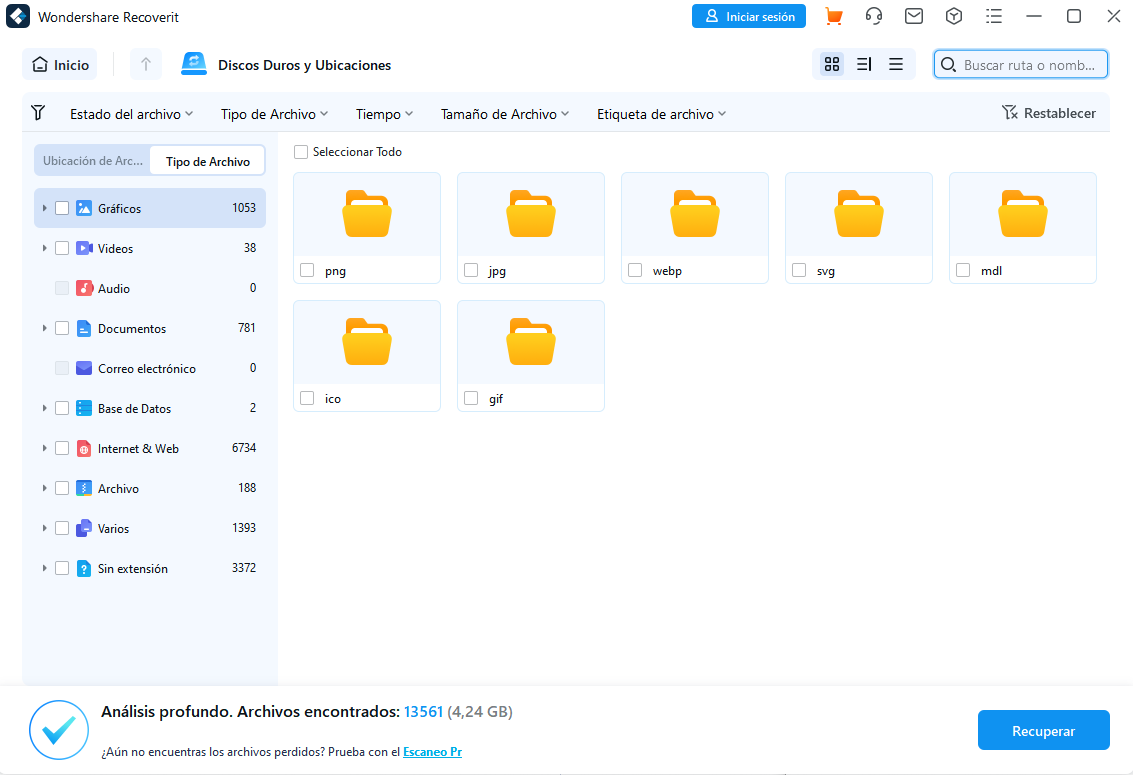
Paso 4: Obtén una vista previa de los archivos o busca a través de la barra de búsqueda para averiguar qué archivos quieres recuperar de todos los archivos de la lista. Selecciona todos esos archivos y luego haz clic en el botón "Recuperar" situado en la parte inferior de la ventana. La siguiente ventana emergente te pedirá que elijas una ubicación segura en tu sistema para restaurar todos esos archivos seleccionados. Haz clic en "Aceptar" después de elegir la ubicación, verás que todos tus archivos se restauran en la ubicación seleccionada. Ahora puedes acceder a todos esos archivos recuperados a través de esa ubicación.
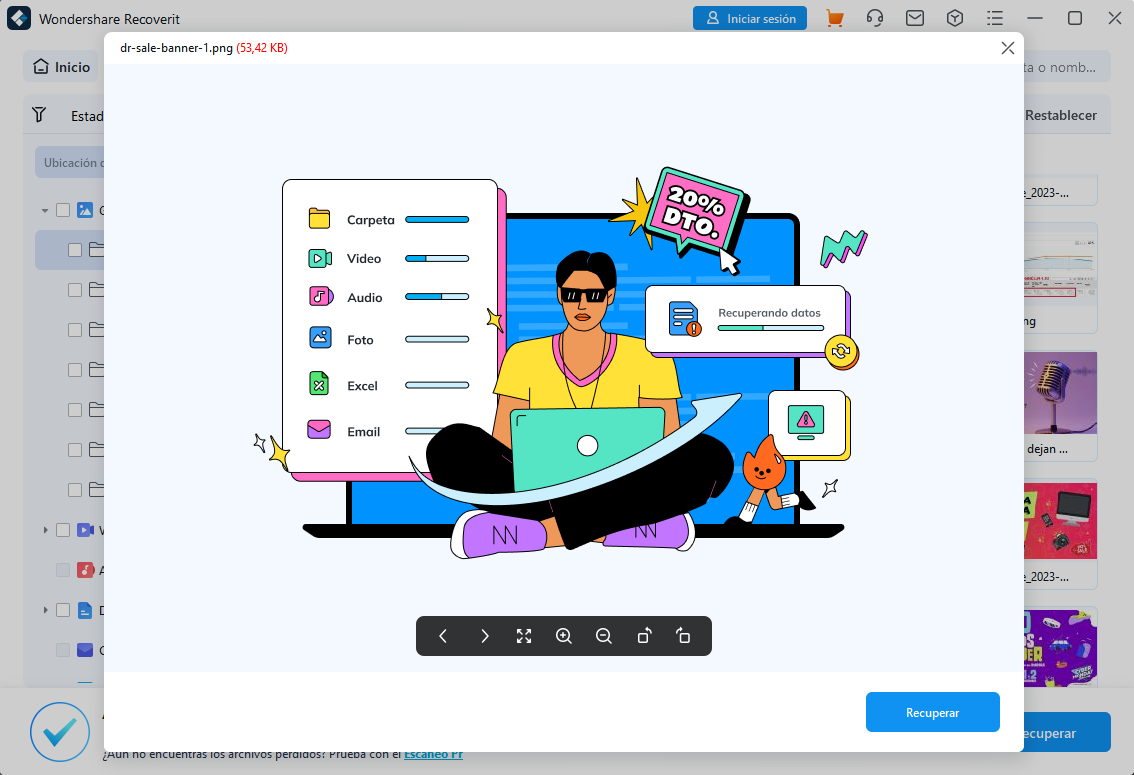
2. Software de recuperación de datos de Android - Wondershare Dr.Fone
Como hemos visto, tus archivos eliminados aún pueden ser recuperados de tu dispositivo con la ayuda de una herramienta especializada diseñada para esta razón particular. Dr.Fone - Recuperación de Datos (Android) es uno de los mejores software de recuperación de datos para Android. Puede ayudarte a recuperar datos después de restablecer Android de fábrica sin respaldo fácilmente como veremos en breve.
Paso 1. Conecta tu Teléfono Android
Inicia Dr.Fone en tu ordenador y selecciona "Recuperación de Datos".

Conecta tu teléfono Android al ordenador usando un cable USB. Por favor, asegúrate de haber activado la depuración USB en tu teléfono Android. Cuando tu dispositivo sea detectado, verás la pantalla como sigue.

Paso 2. Selecciona tipos de archivos para escanear
Después de que el teléfono se haya conectado correctamente, Dr.Fone para Android mostrará todos los tipos de datos que soporta recuperar. Por defecto, ha marcado todos los tipos de archivos. Simplemente selecciona el tipo de datos que te gustaría recuperar.
Luego haz clic en "Siguiente" para continuar con el proceso de recuperación de datos. El programa analizará tu dispositivo primero.

Después de eso, continuará escaneando tu teléfono Android para recuperar los datos eliminados. Este proceso tomará algunos minutos. Solo ten paciencia. Las cosas preciosas siempre valen la pena esperar.

Paso 3. Previsualiza y recupera datos eliminados en dispositivos Android
Cuando el escaneo esté completo, puedes previsualizar los datos encontrados uno por uno. Marca los elementos que desees y haz clic en "Recuperar" para guardarlos todos en tu ordenador.

Hemos discutido un total de 3 formas de recuperar datos después de reiniciar de fábrica tu teléfono Android. Puedes utilizar cualquiera de las formas para realizar la recuperación del restablecimiento de fábrica del Android. Sin embargo, si no hiciste una copia de seguridad de los datos antes de realizar el restablecimiento de fábrica, entonces realiza la recuperación del restablecimiento de fábrica de Android a través de la mejor herramienta que puedes elegir Recoverit Data Recovery.
Los 8 mejores programas gratuitos de recuperación de datos de Android
El mejor software de recuperación de datos de tarjetas SIM
Cómo recuperar los videos borrados de un teléfono Samsung: 4 Soluciones de trabajo
[Video tutorial] Cómo recuperar los datos después de Restaurar Android a los valores de fábrica
 Garantía de descarga segura, sin malware
Garantía de descarga segura, sin malwarePreguntas frecuentes sobre restaurar Android a los valores de fábrica.
1. ¿Se puede recuperar fotos después de un restablecimiento de fábrica en un teléfono Android?
Puedes recuperar fotos de un teléfono Android con restablecimiento de fábrica una vez que obtengas una buena aplicación de recuperación de datos compatible con Android. Una herramienta eficaz también puede recuperar más que tus fotos, es decir, videos, registros de llamadas, mensajes, audios, documentos, etc.
2. ¿El restablecimiento de fábrica elimina todos los datos en Android?
Por lo general, se supone que un restablecimiento de fábrica borra todos los datos de tu teléfono Android. Pero este no es el caso. Lo que hace el restablecimiento de fábrica es eliminar las direcciones de datos que no se encuentran en vez de sobrescribirlas.
3. ¿Cómo limpiar correctamente tu teléfono o tableta Android?
Primero, debes cifrar tus datos que están incorporados en su Android, y cada vez que los pongas en tu teléfono, se requerirá una contraseña o un PIN. Ahora puedes hacer un restablecimiento de fábrica. Los pasos dependen del tipo de Android que estés utilizando. Debido al cifrado, los datos sobrantes ya no se pueden recuperar.
4. ¿Qué es un restablecimiento completo en un teléfono Android?
Un restablecimiento completo en un teléfono Android es un proceso que restaura el dispositivo a su configuración original de fábrica. Esta acción elimina todos los datos, aplicaciones y configuraciones del usuario, devolviendo el teléfono a su estado cuando se fabricó por primera vez. Los restablecimientos completos se utilizan comúnmente para solucionar problemas, eliminar malware o preparar un dispositivo para su reventa. Un reinicio por software, por otro lado, es una acción menos drástica que simplemente reinicia el dispositivo sin borrar ningún dato.
Soluciones para móviles
- Recupera datos de móvil
- 1.Cómo recuperar archivos borrados de Android
- 2.Cómo recuperar fotos borradas de Android
- 3.8 Mejores Apps de recuperación de Android
- 4.Cómo recuperar photos de Android tras restablecimiento de fábrica
- 5.Cómo recuperar datos de un teléfono Android roto
- 6.Cómo Recuperar datos de Android con Recuva
- Consejos para móvil






Alfonso Cervera
staff Editor